如何清理C盘Windows文件夹?有效步骤是什么?
- 网络技术
- 2025-02-09
- 45
随着时间的推移,C盘的Windows文件夹会逐渐累积大量的无用文件,这些文件不仅占据了宝贵的存储空间,还会拖慢电脑的运行速度。定期清理C盘Windows文件夹是维护电脑性能的重要一步。本文将为您介绍如何有效地清理C盘Windows文件夹,以提高电脑的整体性能。
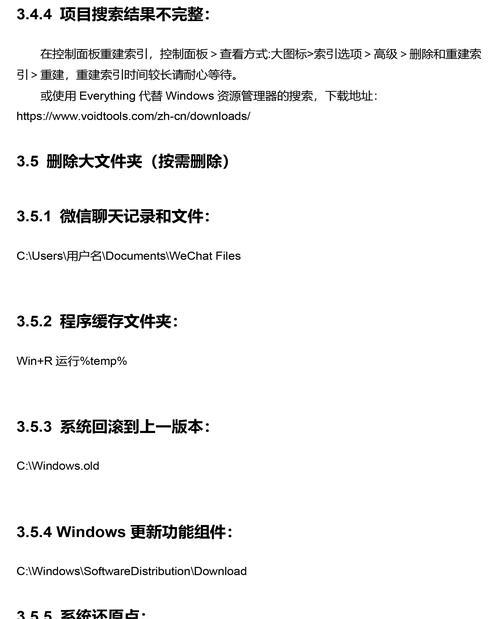
一:关闭系统恢复功能
系统恢复功能会自动创建恢复点并保存在C盘的Windows文件夹中,占用大量存储空间。通过关闭系统恢复功能可以释放C盘空间,同时确保在出现问题时可以手动创建恢复点。
二:删除临时文件
临时文件是系统和应用程序在运行过程中生成的临时数据,长时间不清理会占据大量空间。打开“运行”窗口,输入“%temp%”并回车,即可进入临时文件夹,将其中的所有文件删除。
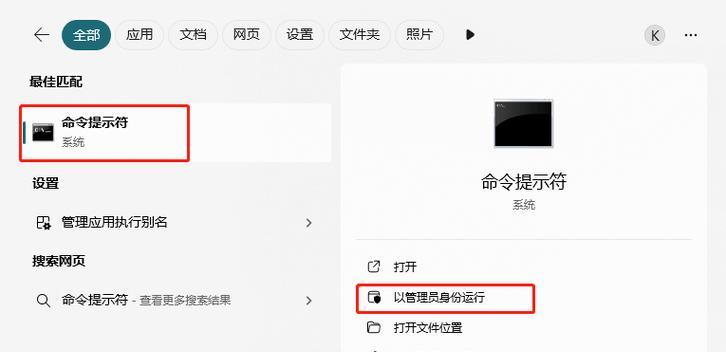
三:清理回收站
回收站中存放着已删除但尚未永久删除的文件,这些文件仍然占据C盘的空间。右键点击回收站图标,选择“清空回收站”以释放存储空间。
四:卸载不常用的程序
打开控制面板中的“程序和功能”,卸载那些长时间未使用的程序,以减轻C盘的负担。同时,还可以使用一些第三方软件来识别和删除不常用的程序。
五:清理浏览器缓存
浏览器缓存存放着访问过的网页信息,随着时间的增长会变得庞大。打开浏览器设置,清除缓存数据,以释放C盘空间。
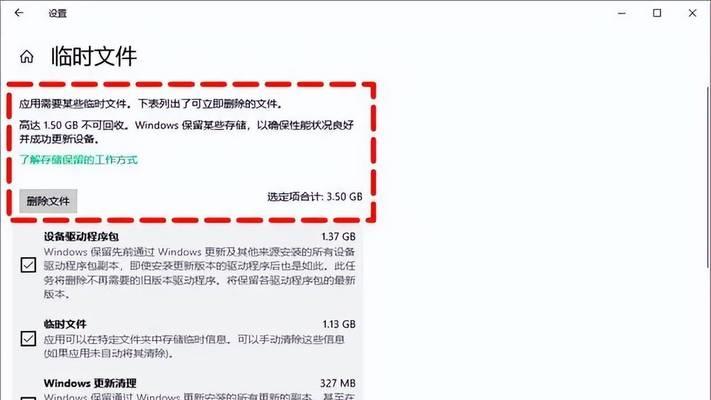
六:删除无用的系统更新文件
系统更新时会生成一些临时文件,这些文件在安装完毕后就变得无用了。打开“运行”窗口,输入“%windir%\SoftwareDistribution\Download”并回车,将其中的所有文件删除。
七:压缩文件和文件夹
将较少使用的文件和文件夹压缩可以节省存储空间。在资源管理器中选择需要压缩的文件或文件夹,右键点击,选择“发送到”-“压缩(zipped)文件”。
八:清理无用的系统日志文件
系统日志文件记录了系统的运行状况,长时间累积会占据大量空间。打开“运行”窗口,输入“eventvwr.msc”并回车,清理掉其中的日志文件。
九:清理系统下载文件夹
系统下载文件夹中存放着通过WindowsUpdate下载的更新文件,这些文件在安装完毕后可以删除。打开“运行”窗口,输入“%windir%\DownloadedProgramFiles”并回车,将其中的文件删除。
十:清理系统临时文件夹
系统临时文件夹中存放着一些临时安装包和其他无用文件,打开“运行”窗口,输入“%windir%\Temp”并回车,将其中的文件删除。
十一:清理应用程序缓存
某些应用程序会在本地缓存一些数据,占据C盘空间。打开相应应用程序的设置界面,选择清除缓存选项,以释放存储空间。
十二:清理无用的桌面和下载文件
桌面和下载文件夹中经常堆积着大量的无用文件,清理这些文件可以节省C盘空间。将不再需要的文件移动到其他盘符或者直接删除。
十三:清理垃圾邮件和垃圾箱
电子邮件客户端中的垃圾邮件和垃圾箱占据了一定的存储空间。打开邮件客户端,删除垃圾邮件和清空垃圾箱。
十四:优化系统磁盘清理工具
Windows自带的磁盘清理工具可以帮助用户清理无用文件,但效果并不是很理想。可以选择一些优化工具,如CCleaner等来替代系统自带的清理工具。
十五:定期维护和清理C盘
定期维护和清理C盘是保持电脑性能的重要一环,建议每隔一段时间进行一次全面的清理和优化操作。
通过以上方法,您可以有效地清理C盘Windows文件夹,释放宝贵的存储空间,并提高电脑的整体性能。定期进行这些清理和优化操作,可以让您的电脑始终保持良好的运行状态。记得备份重要文件后再进行操作,以免误删。
版权声明:本文内容由互联网用户自发贡献,该文观点仅代表作者本人。本站仅提供信息存储空间服务,不拥有所有权,不承担相关法律责任。如发现本站有涉嫌抄袭侵权/违法违规的内容, 请发送邮件至 3561739510@qq.com 举报,一经查实,本站将立刻删除。